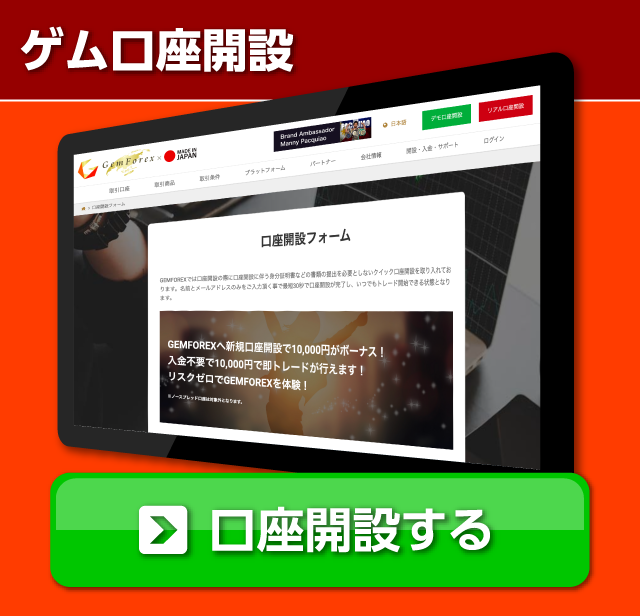EMFOREXにおいては、自動売買システム(EA)がひとつの魅力になっています。
もともと自動売買システム(EA)を提供する業者だったGEMFOREXだからこその強みです。
ただ、自動売買システム(EA)の使い方がわからずに手を出せないままになっている方もいるのではないでしょうか?
ここでは、GEMFOREXの自動売買システム(EA)の使い方について徹底的に解説していきたいと思います。
GEMFOREXの自動売買システム(EA)の使い方とは?
では、さっそくですがGEMFOREXの自動売買システム(EA)の使い方について詳しく見ていきましょう。
手順は以下の通りです。
ステップ1:GEMFOREXで口座開設をする
GEMFOREXの自動売買システム(EA)を利用するためにも、まずはGEMFOREXで口座開設をしましょう。
GEMFOREXの公式サイトにアクセスして、新規口座開設にあたっての必要事項を入力していきます。
登録が完了したら、GEMFOREXの公式サイトからマイページへとログインしてください。
ステップ2:マイページから自動売買システム(EA)の口座登録申請をする
GEMFOREXのマイページにログインしたら、左側にある「FX自動売買ソフト(EA)」から「口座登録申請」を選択します。
その後、GEMFOREXの口座情報を入力していきましょう。
ステップ3:自動売買システム(EA)を選択する
続いて、実際に自動売買システム(EA)を選択していきます。
GEMFOREXではかなり豊富な自動売買システム(EA)を用意していますので、トレードスタイルなどから絞り込んでいきましょう。
選択肢が多くて迷ってしまうかもしれませんが、いろいろな自動売買システム(EA)があるのでそれを見ているだけでも結構楽しめるものです。
ステップ4:自動売買システム(EA)をダウンロードする
GEMFOREXで提供されているさまざまな自動売買システム(EA)の中から「これだ!」というものを見つけたら、その自動売買システム(EA)を実際にダウンロードしていきます。
自動売買システム(EA)をクリックすると、その自動売買システム(EA)の損益率や対応会社などさまざまな情報をチェックすることができます。
そういった情報を確認した上で、「このEAを利用する」ボタンから表示されるダウンロードボタンをクリックして自動売買システム(EA)のダウンロードを進めていきます。
ダウンロード後、マイページのダウンロードEA一覧にダウンロードした自動売買システム(EA)が表示されているはずです。
そこからファイルを保存するようにしましょう。
ステップ5:MT4を立ち上げて自動売買システム(EA)を稼働させる
自動売買システム(EA)のダウンロードが完了したら、MT4上で実際に稼働させていきます。
ファイルメニューの「データフォルダを開く」から「MQL4フォルダ」内の「Expertsフォルダ」、さらに格納場所である「Expertsフォルダ」に自動売買システム(EA)をドラッグ&ドロップしていきます。
フォルダを閉じて、改めてMT4を再起動させます。
MT4の再起動後、表示メニューのナビゲーター内にある「エキスパートアドバイザー」を確認してください。
「エキスパートアドバイザー」のところにドラッグ&ドロップした自動売買システム(EA)が表示されていればOKとなります。
ステップ6:自動売買システム(EA)の稼働を確認する
ナビゲーター一覧にある「エキスパートアドバイザー」から稼働させる自動売買システム(EA)を選択したら、チャート上にドラッグ&ドロップしていきます。
すると自動売買システム(EA)の設定画面が開きます。
自動売買システム(EA)の設定画面で「全般」タブを選択して、以下の4点にチェックを入れるようにしてください。
| コモンの「アラームを有効」 |
| 自動売買の「自動売買を許可する」 |
| セイフティーの「DLLの使用を許可する」 |
| セイフティーの「外部エキスパートの使用を許可する」 |
それぞれの自動売買システム(EA)の仕様書を確認しながらパラメータを設定して、OKボタンを押せば自動売買システム(EA)が稼働するかと思います。
ちなみに、MT4画面右上に顔文字のようなものが表示されているのですが、その表情で自動売買システム(EA)が稼働しているかどうかを判断することができます。
口角が下がって不満そうな表情をしている場合には自動売買システム(EA)が稼働しておらず、逆に口角が上がって笑顔になっている場合には自動売買システム(EA)が稼働しているということになります。
ニコちゃんマークになっていればOKと考えればいいでしょう。
もし自動売買システム(EA)を停止したくなったときには、MT4画面上で右クリックをして、「エキスパートアドバイザー」から「削除」を選択してください。
GEMFOREXにおける自動売買システム(EA)の利用条件
GEMFOREXでは自動売買システム(EA)使い放題サービスというものを提供しているのですが、その際の利用条件は以下の通りです。
しっかりと押さえておきましょう。
| ユーザー区分 | ビギナーズ | アドバンス | プロフェッショナル | マスターズ |
| 口座資金残高 | ドル口座
$500以上~$1,000未満 円口座 5万円以上~10万円未満 |
ドル口座
$1,000以上~$2,000未満 円口座 10万円以上~20万円未満 |
ドル口座
$2,000以上~$3,000未満 円口座 20万円以上~30万円未満 |
ドル口座
$3,000以上 円口座 30万円以上 |
| 利用制限 | 全EAの中から月に1つまでダウンロード可能
※新しい月になりましたら新たなEAがダウンロード可能となります。 |
全EAの中から月に3つまでダウンロード可能。
※新しい月になりましたら新たなEAがダウンロード可能となります。 |
全EAの中から月に5つまでダウンロード可能。
※新しい月になりましたら新たなEAがダウンロード可能となります。 |
全EAを無制限でダウンロード可能。 |